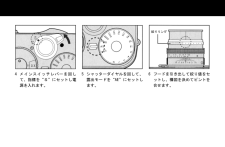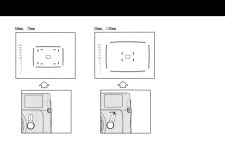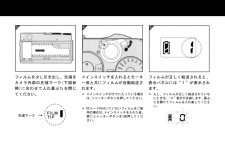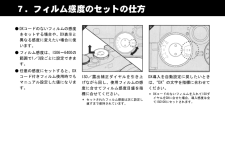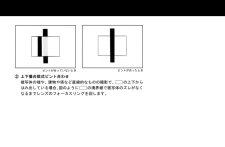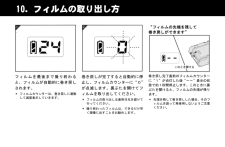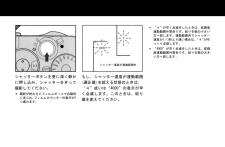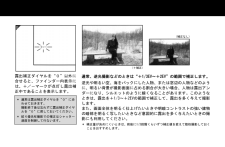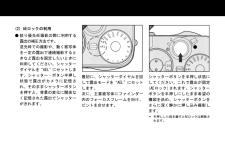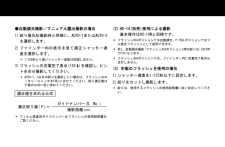9

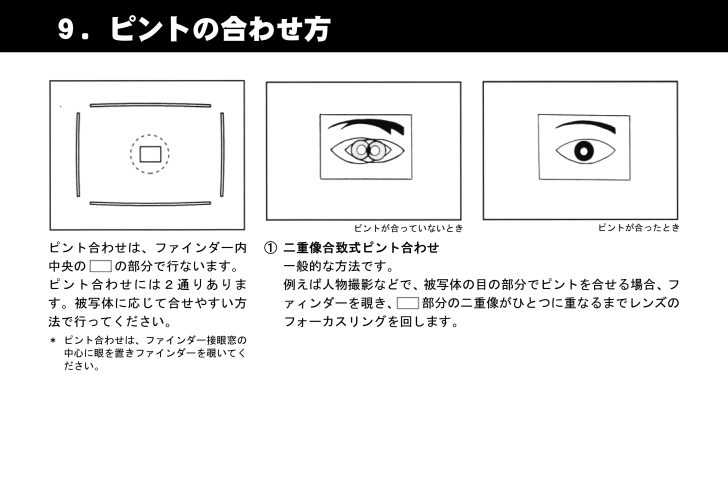
21 / 48 ページ
現在のページURL
9.ピントの合わせ方 ピントが合っていないとき ピントが合ったとき ピント合わせは、ファインダー内中央の の部分で行ないます。 ピント合わせには2通りあります。被写体に応じて合せやすい方法で行ってください。 * ピント合わせは、ファインダー接眼窓の中心に眼を置きファインダーを覗いてください。 ① 二重像合致式ピント合わせ 一般的な方法です。 例えば人物撮影などで、被写体の目の部分でピントを合せる場合、ファィンダーを覗き、 部分の二重像がひとつに重なるまでレンズのフォーカスリングを回します。
参考になったと評価  16人が参考になったと評価しています。
16人が参考になったと評価しています。
このマニュアルの目次
-
1 .1 ページ目のマニュアル
-
2 .各部の名称 ホットシュー ISO/露出補正ダ...各部の名称 ホットシュー ISO/露出補正ダイヤル シャッターダイヤル シャッターダイヤルロック 解除ボタン シャッターボタン メインスイッチレバー ストラップ取付部 セルフタイマーランプ レンズ着脱ボタン/ レンズ指標 ファインダー採光窓 表示パネル/ フィルムカウンター ファインダー窓 視野枠切替えレバー距離計窓
-
3 .ストラップの取付け方 * スト...ストラップの取付け方 * ストラップ取付部にキズ防止カバーを当てます。金具は、取付具を金具の間に入れて広げてからストラップ取付部の穴に通します。キズ防止カバーの穴と金具の輪にストラップを通して取付けてください。 ファインダー接眼窓 ケーブルレリーズ ソケット 裏ぶた開放ノブ 途中巻き戻しスイッチ フィルム確認窓 電池室カバー 裏ぶた三脚ネジ穴
-
4 .操作手順の早わかり * 詳細は各ページをご覧くだ...操作手順の早わかり * 詳細は各ページをご覧ください。 1 電池を入れます。 2 レンズを取付けます。 3 裏ぶたを開けてフィルムを入れ、裏ぶたを閉じます。
-
5 .4 メインスイッチレバーを回して、指標...4 メインスイッチレバーを回して、指標を“S”にセットし電源を入れます。 5 シャッターダイヤルを回して、露出モードを“AE”にセットします。 6 フードを引き出して絞り値をセットし、構図を決めてピントを合せます。 絞りリング
-
6 .8 ファインダー内に適正シャッター速度が表示...8 ファインダー内に適正シャッター速度が表示されます。更にシャッターボタンを深く静かに押し込み、シャッターをきって撮影してください。 7 シャッターボタンを半押しします。
-
7 .1.電池の入れ方 * メインスイッチはOFFにし...1.電池の入れ方 * メインスイッチはOFFにしてください。 撮影前の準備 ・基本操作 電池室カバーの溝にコインなどをあて、矢印の方向に回して電池室カバーを開けてください。 * 電池を入れるときや電池交換するときは、メインスイッチをOFFにしてから行なってください。 電池の+、-を電池室内の表示に合せて正しい向きで入れて、電池室カバーを元の通り閉めてください。 * 電池の+、-の向きを間違えるとカメラが作動しないばかりでなく故障の原因となることがありますのでご注意ください。
-
8 .メインスイッチレバーを回して電源を入れて...メインスイッチレバーを回して電源を入れてから、表示パネルを確認してください。電池マークが黒く点灯していれば、電池容量はOKです。 使用する電池は3Vリチウム電池(CR2)2本です。電池マークが2/3白くなったら、電池交換の時期です。 * 撮影途中で電池マークが2/3白くなったら、最後まで撮影してフィルムを巻き戻した後、電池交換してください。 * 長期間の旅行や、たくさんの写真を撮影するときには、予備の電池をご用意しておくことをお勧めします。 * 寒冷地では電池の性能が低下しますので、カメラを保...
-
9 .2.レンズの取付け/取外し方 * レンズの着脱は...2.レンズの取付け/取外し方 * レンズの着脱はメインスイッチをOFFにしてから行なってください。 * レンズの着脱は、必ずレンズの主胴部分を持って行ってください。それ以外では正しく着脱できません。 * レンズ着脱の際、レンズ面やボディ内部に触れたり、ボディ内部にゴミやホコリが入らないようにご注意ください。 また、レンズに触って指紋をつけたりしないようにご注意ください。レンズキャップをかぶせたまま行なえば安全です。 * フィルムが入っている状態でレンズを着脱する場合は、直射日光などの強い光を避けてください...
-
10 .* 取外したあとは、 レンズにはレンズキャップ...* 取外したあとは、 レンズにはレンズキャップと後キャップ、カメラにはボディキャップをかぶせて保護することを忘れないでください。 <レンズの取外し方> レンズの主胴部分を持ち、カメラのレンズ着脱ボタンを押しながらレンズを反時計方向に止まるまで回し、前方に引き出して外します。 * レンズとカメラ本体の指標が合った位置でレンズが外れます。
-
11 .3.メインスイッチレバーの操作 ● メイン...3.メインスイッチレバーの操作 ● メインスイッチレバーの操作により、カメラの電源のON・OFFおよび連続撮影、セルフタイマー撮影の切替えを行ないます。 * レバーを回すときは、カチッと音がするクリックの位置に止めて使用してください。 メインスイッチレバーを回して、指標を“S”(1コマ撮影)の位置に合せると、カメラの電源が入ります。通常はこの位置でご使用ください。 * 電源ONの状態のときは、赤マークが見えます。 * 電源ONのときは、表示パネルにフィルムカウンターと電池マークが点灯します。 指...
-
12 .4.表示パネル 連続撮影 メインスイッ...4.表示パネル 連続撮影 メインスイッチレバーを回して、指標を“C”に合せます。シャッターボタンを押し続けている間連続して撮影が行われます。 * 指を離すと撮影は終わります。 * 撮影コマ速度は、最高約2.5コマ/秒です。(コマ速度は、シャッター速度やフィルム感度、使用する電池状態により変化します。) ● 電源ONの状態で、表示パネルにはフィルムカウンターと電池マークが点灯します。電源OFFのときは電池マークのみが点灯します。 (*図は全ての液晶を点灯状態で示してあります。) 液晶につ...
-
13 .5.ファインダー内表示及び測光範囲 * 図はすべて...5.ファインダー内表示及び測光範囲 * 図はすべての表示を点灯状態で示してあります。 ● ファインダー内表示は電源をONにしたとき、または電源ONの状態のときシャッターボタンを半押しすると点灯します。約15秒間は測光状態が続きますが、その後自動的にパワーOFFとなりファインダー内表示は消灯します。シャッターボタン半押しで再点灯します。また、シャッターボタンを半押し状態にしている間は点灯状態が続きます。 LED表示 (シャッター速度目盛) シャッター速度或いは露出警告を表示しま...
-
14 .● 視野枠及び測光範囲について * 28、35、...● 視野枠及び測光範囲について * 28、35、50、75、90、135mmレンズ対応の視野枠を装備しています。 * 視野枠は使用レンズによって自動的に変化します。使用レンズの視野枠内に被写体を入れて撮影してください。 * 各レンズの視野枠は、撮影時ピントを合せた距離に応じてパララックス(視差)が自動的に補正されます。 * 各レンズの測光範囲はおおよそ下図の通りです。 28mm用視野枠 90mm用視野枠 50mm用視野枠 75mm用視野枠 35mm用視野枠 135mm用視野枠 90mm...
-
15 .● 視野枠手動切替えについて * 視野枠切替...● 視野枠手動切替えについて * 視野枠切替えレバーによって、レンズを取付けなくても各レンズの焦点距離ごとに異なる撮影範囲を確認することができます。 * 視野枠切替えレバーを内側に押すと焦点距離28mmと90mm用の視野枠が現れ、真ん中にすると50mmと75mm用の視野枠が現れます。 外側の位置では、35mmと135mm用の視野枠となります。 28mm、90mm 切替レバー
-
17 .6.フィルムの入れ方 * 35mmフィルムをご使...6.フィルムの入れ方 * 35mmフィルムをご使用ください。 裏ぶた開放ノブを起こし、矢印方向に回すと裏ぶたが開きます。 * 開けた後、裏ぶた開放ノブは元の位置に収納しておいてください。 * カメラ内部には触れないようご注意ください。 * 初めてフィルムを入れる時は、カメラの内側に入っている"保護シート"を取り外してください。 パトローネ(フィルム容器)をカチッと音がするまで押し入れ、フィルムが平らに出るようにします。 シャッター幕について シャッター幕は精密部品です。絶対に指やフィルムの先...
-
18 .フィルムを少し引き出し、先端をカメラ内...フィルムを少し引き出し、先端をカメラ内部の先端マーク(下図参照)に合わせて入れ裏ぶたを閉じてください。 メインスイッチを入れるとモーター音と共にフィルムが自動給送されます。 * メインスイッチがすでに入っている場合は、シャッターボタンを押してください。 * DXコードの付いていないフィルムをご使用の場合は、メインスイッチを入れた後、更にシャッターボタンを1回押してください。 フィルムが正しく給送されると、表示パネルには“1”が表示されます。 * もし、フィルムが正しく給送されていないと...
-
19 .7.フィルム感度のセットの仕方 ● DXコ...7.フィルム感度のセットの仕方 ● DXコードのないフィルムの感度をセットする場合や、DX表示と異なる感度に変えたい場合に使います。 ● フィルム感度は、IS06~6400の範囲で1/3段ごとに設定できます。 ● 任意の感度にセットすると、DXコード付きフィルム使用時でもマニュアル設定した値になります。 ISO/露出補正ダイヤルを引き上げながら回し、使用フィルムの感度に合せてフィルム感度目盛を指標に合せてください。 * セットされたフィルム感度は次に設定し直すまで保持されています。 DX導入を自...
-
20 .8.シャッターダイヤルの切替え * 撮影の目的や用...8.シャッターダイヤルの切替え * 撮影の目的や用途に応じて露出 モードが選択できます。 シャッターダイヤルを回して露出モードの切替えやマニュアルシャッター速度の選択などを行います。 * シャッターダイヤルを回すときはカチッと音がするクリックの位置に止めて使用してください。 * AEまたはAELにセットした場合は、 シャッターダイヤルロックが掛かり、AE/AEL以外の位置にはダイヤルが回りません。ロックの解除は“シャッターダイヤルロック解除ボタン”を押しながらシャッターダイヤルを回します。 絞り優先A...
-
21 .9.ピントの合わせ方 ピントが合っていないと...9.ピントの合わせ方 ピントが合っていないとき ピントが合ったとき ピント合わせは、ファインダー内中央の の部分で行ないます。 ピント合わせには2通りあります。被写体に応じて合せやすい方法で行ってください。 * ピント合わせは、ファインダー接眼窓の中心に眼を置きファインダーを覗いてください。 ① 二重像合致式ピント合わせ 一般的な方法です。 例えば人物撮影などで、被写体の目の部分でピントを合せる場合、ファィンダーを覗き、 部分の二重像がひとつに重なるまでレンズのフォーカスリングを回します。
-
22 .ピントが合っていないとき ピントが合ったと...ピントが合っていないとき ピントが合ったとき ② 上下像合致式ピント合わせ 被写体の端や、建物や塔など直線的なものの撮影で、 の上下からはみ出している場合、図のように の境界線で被写体のズレがなくなるまでレンズのフォーカスリングを回します。
-
23 .10.フィルムの取り出し方 “フィルムの先...10.フィルムの取り出し方 “フィルムの先端を残して 巻き戻しができます” フィルムを最後まで撮り終わると、フィルムが自動的に巻き戻しされます。 * フィルムカウンターは、巻き戻しに連動して減算表示していきます。 巻き戻しが完了すると自動的に停止し、フィルムカウンターに“0”が点滅します。裏ぶたを開けてフィルムを取り出してください。 * フィルムの取り出しは直射日光を避けて行ってください。 * 撮り終わったフィルムは、できるだけ早く現像に出すことをお勧めします。 巻き戻し完了直前のフィルムカウ...
-
24 .巻き戻し一時停止機能について フィルムの巻き戻し...巻き戻し一時停止機能について フィルムの巻き戻しを一時停止させることができます。 巻き戻し作動中にメインスイッチレバーを回し電源をOFFにすると巻き戻しが停止します。電源をONにすると巻き戻しが再開します。 * 結婚式など、巻き戻しの音を立てたくない(一時停止させたい)ときに便利な機能です。 途中巻き戻しの方法 途中巻き戻し(R)スイッチをストラップ調節具の突起部で押すと、撮影途中のフィルムの巻き戻しができます。 * 巻き戻し後の手順は、自動巻き戻しの場合と同じです。
-
25 .11.絞り優先AE撮影 基本撮影 ● 指定し...11.絞り優先AE撮影 基本撮影 ● 指定した絞り値に合せてシャッター速度が自動的に変化するモードです。 絞り値を一定に保てますので、被写界深度を考慮した撮影などに便利です。 電源をONにし、シャッターダイヤルを回して露出モードを“AE”にセットします。
-
26 .レンズのフードを引き出し、絞りリングを...レンズのフードを引き出し、絞りリングを回して絞り値をセットします。 * セットした絞りに応じた適正なシャッター速度が自動的に設定されます。 ファインダーをのぞいたままフォーカスリングを回してピントを合せます。 シャッターボタンを半押しして、ファインダー内表示を点灯させます。絞り値に対応したシャッター速度(適正値)が点灯表示されます。 * 約15秒間は測光状態が続きますが、その後自動的にパワーOFFとなり表示は消灯します。シャッターボタンを半押しすると再点灯します。 * AEロックも可能です。...
-
27 .シャッターボタンを更に深く静かに押し込み...シャッターボタンを更に深く静かに押し込み、シャッターをきって撮影してください。 * 撮影が終わるとフィルムが1コマ自動的に送られ、フィルムカウンターの数字が1つ進みます。 もし、シャッター速度が連動範囲(適正値)を超える状態のときは、 “4”或いは“4000”の表示が早く点滅します。このときは、絞り値を変えてください。 * “4”が早く点滅をしたときは、低輝度連動範囲外警告です。紋りを数の小さい方へ回します。連動範囲内でシャッター速度が1/2秒より遅い場合は、 “4”がゆっくり点減します。 *...
-
29 .12.マニュアル露出撮影 ● シャッター速度と絞り...12.マニュアル露出撮影 ● シャッター速度と絞りの組み合わせを任意に設定できるモードです。また、意図的に露出をオーバーやアンダーにすることも簡単です。 電源をONにし、シャッターダイヤルを回して撮影するときのシャッター速度を指標に合せてセットします。シャッター速度は1秒~1/4000秒の範囲で1段ごとに設定することができます。 * シャッターダイヤルロックが掛かっている場合は、シャッターダイヤルロック解除ボタンを押しながらシャッターダイヤルを回してください。 レンズのフードを引き出し、絞りリ...
-
30 .ファインダーをのぞいたままフォーカスリン...ファインダーをのぞいたままフォーカスリングを回してピントを合せます。 シャッターボタンを半押しして、ファインダー内表示を点灯させます。シャッターダイヤルで設定したシャッター速度が点灯します。また、それとは別に点滅している表示は、被写体の明るさと、設定された絞り値およびフィルム感度に対して適正値となるシャッター速度を示しています。 適正値に合わせるには、レンズの絞りリングあるいはシャッターダイヤルを回して双方の表示を一致させて点灯状態にすると適正露出が得られます。 適正値(点滅) 設定したシャ...
-
31 .* 設定したシャッター速度および適正値が1/2...* 設定したシャッター速度および適正値が1/2秒より遅い場合は、ファインダー内表示は“4”がゆっくりと点滅します。 * “4”或いは“4000”の表示が早い点滅をしたときは、シャッター速度の連動範囲外警告です。もし、適正値に合せたい場合は絞り値を変えてください。 * マニュアル露出では、点滅または点灯している表示を意識的にずらすことによって、露出をアンダー気味に、あるいはオーバー気味にするといった操作が自由に行え、撮影意図に応じた写真を撮ることができます。 シャッターボタンを更に深く静かに押...
-
32 .13.被写界深度について 応用撮影 ● 被...13.被写界深度について 応用撮影 ● 被写界深度の性質 ある被写体にピントを合せたとき、その被写体の前後にも鮮明に写る(ピントの合う)範囲があります。この範囲を「被写界深度」といいます。鮮明に写る範囲が広いことを「深度が深い」といい、その範囲が狭いことを「深度が浅い」といいます。 被写界深度には次のような性質があります。 ① 紋りの数値が大きい(絞り込む)ほど深くなり、数値が小さい(絞りを開く)ほど浅くなります。 ② 同じ絞り値でも、焦点距離の短いレンズほど深く、焦点距離の長いレンズほど浅くなり...
-
33 .被写界深度を利用した作例 深度が浅い F4 ...被写界深度を利用した作例 深度が浅い F4 深度が深い F16 ● 被写界深度の確認方法 被写界深度の範囲は、各レンズの被写界深度目盛で読み取ることができます。 レンズの距離/絞り指標両側に並んでいる一対の数字が被写界深度の目盛です。被写界深度目盛は距離目盛に関連づけて目盛ってありますので、深度範囲を距離目盛から読み取ることができます。
-
34 .被写界深度目盛の見方 例えば、50mm F...被写界深度目盛の見方 例えば、50mm F2レンズで、撮影距離が5mのとき、絞り値をF8にして撮影するとします。そのとき、F8に対応する距離目盛(指標の両側にある8の範囲内)を読み取ると約3.4m~約9.7mとなり、この範囲のものが大体鮮明に写ることが分かります。
-
35 .14.赤外撮影 赤外撮影では可視光と赤外光でピ...14.赤外撮影 赤外撮影では可視光と赤外光でピント位置が異なるので、ピントのズレを補正する必要があります。ピントの合った距離を指標のとなりにある赤線(赤外線指標)までずらしてください。 * 赤外撮影は、赤外線フィルムとフィルターを使用します。 * 詳しくは、赤外線フィルムの使用説明書に従ってください。 * M-HEXANONレンズの90mm F2.8KMマウントタイプには、被写界深度目盛の都合により赤外線指標がありません。詳しくは90㎜ F2.8レンズの使用説明書をご覧ください。
-
36 .15.露出補正撮影 (1) 露出補正ダイヤルの利...15.露出補正撮影 (1) 露出補正ダイヤルの利用 ● 絞り優先AE撮影、マニュアル露出撮影のどちらの場合でも、露出補正の設定した値を基準にファインダー内に露出表示します。 ● 逆光での撮影や主要被写体とその背景に極端な明暗があるときなどは、そのままシャッターをきると適正露出が得られないことがあります。 このようなときには露出の補正を行います。また、意図的に露出オーバーやアンダーの写真を撮りたいときにも利用します。 露出の補正には「露出補正ダイヤルの利用」と「AEロックの利用」の2通りの方法があります...
-
37 .(+補正) (補正なし) 露出補正ダ...(+補正) (補正なし) 露出補正ダイヤルを“0”以外に合せると、ファインダー内表示には、+/-マークが点灯し露出補正中であることを表示します。 * 通常は露出補正ダイヤルを“0”に合わせておきます。 撮影終了後は忘れずに露出補正ダイヤルを“0”に戻しておいてください。 * 絞り優先AE撮影での補正はシャッター速度を制御して行ないます。 通常、逆光撮影などのときは“+1/3EV~+2EV”の範囲で補正します。 逆光や明るい空、海をバックにした人物、または窓辺の人物などのように、明るい背景が...
-
38 .(-補正) (補正なし) また、暗い...(-補正) (補正なし) また、暗い背景などのときは“-1/3EV~-2EV”の範囲で補正します。 黒バックの人物、スポットライトに照らしだされた人物などのように、暗い背景が撮影画面に占める割合が大きい場合、人物は露出オーバーになり白っぽくなることがあります。 このようなときは、露出を-1/3~-2EVの範囲で補正して、露出を少なくして撮影します。 また、画面全体を暗く仕上げたいときや空の色を強調したい風景を写したいなど意図的に露出を少なくしたいときの撮影にも利用してください。 * 補正量が決...
-
39 .(2) AEロックの利用 ● 紋り優先A...(2) AEロックの利用 ● 紋り優先AE撮影の際に利用する露出の補正方法です。 逆光時での撮影や、動く被写体を一定の露出で連続撮影するときなど露出を固定したいときに利用してください。シャッターダイヤルを“AEL”にセットします。シャッター・ボタン半押し状態で露出がカメラに記憶され、そのままシャッターボタンを押すと、背景の変化に関係なく記憶された露出でシャッターがきれます。 最初に、シャッターダイヤルを回して露出モードを“AEL”にセットします。 次に、主要被写体にファインダー内のフォーカスフレ...
-
40 .* 連続撮影するときも、あらかじめ被写体の明るさ...* 連続撮影するときも、あらかじめ被写体の明るさをAEロックしておけば背景の変化による影響を受けずに同じ露出の写真が得られます。 * AEロック時点で露出連動範囲外の警告が出ている場合、AEロックはできません。 * このカメラは、AEロックの方式としてシャッター速度を記憶しています。AEロック後に絞りを変えると露出量が変わります。
-
41 .16.バルブ撮影 ● 夜景や天体写真など、1秒以上...16.バルブ撮影 ● 夜景や天体写真など、1秒以上の長いシャッター速度で撮影する場合は、バルブ撮影モードをご使用ください。 * カメラぶれを防ぐため、三脚で固定するか安定した台などに置き、市販のケーブルレリーズを使用して撮影してください。 ケーブルレリーズ 市販のケーブルレリーズは、ケーブルレリーズソケットにねじ込みご使用ください。 * ケーブルレリーズを使用する場合は、シャッター半押しの状態のAE測光ができません。あらかじめシャッターボタンを半押しし、露出の確認をしてからケーブルレリーズを作動させ...
-
42 .17.セルフタイマー撮影 メインスイッチレ...17.セルフタイマー撮影 メインスイッチレバーを回して、指標を マークに合せます。 ピントを合せ、シャッターボタンを押してください。セルフタイマーがスタートし、約10秒後にシャッターがきれます。 * セルフタイマーのスタートと同時に、セルフタイマーランプが約7秒点灯し、撮影の約3秒前から点滅に切替ります。 * 三脚をご使用ください。 * 測光はシャッターボタンを押したときに行われますので、カメラの後側に立ってシャッターボタンを押してください。 * 露出モードを“B”にセットしたときは、セルフタ...
-
43 .18.フラッシュ撮影 (1) 専用フラッシュHX...18.フラッシュ撮影 (1) 専用フラッシュHX-18W(別売)による撮影 HX-18Wは自動調光撮影とフル発光撮影が選択できます。 ●自動調光撮影/絞り優先AE撮影の場合 ● 室内や夜聞の撮影では、フラッシュのご使用をおすすめします。フラッシュ撮影は、日陰の人物や逆光の人物などを撮影するときにも効果的です。 シューロックねじをゆるめ、カメラのホットシューに専用フラッシュを差し込みます。シューロックねじを時計方向に止まるまで回して固定させます。 * 必ずシューロックねじで固定させてからご使...
-
44 .* AUTO-1とAUT...* AUTO-1とAUTO-2の選択は、使用フィルムの感度と撮影距離に応じて決めてください。詳しくは、フラッシュの使用説明書をご覧ください。 * 絞り優先AE撮影のときは、シャッター速度は自動的に1/125秒に設定されます。 * 撮影モードが連続撮影の場合は、発光間隔などフラッシュの性能をご確認の上ご使用ください。 充電が完了すると、ファインダー内に“125 ”マークが点灯します。ピントを合せ撮影してください。
-
45 .●自動調光撮影/マニュアル露出撮影の場合 1) ...●自動調光撮影/マニュアル露出撮影の場合 1) 絞り優先AE撮影時と同様に、A UTO-1またはAUTO-2を選択します。 2) ファインダー内の表示を見て適正シャッター速度を選択します。 * 1/125秒より速いシャッター速度は同調しません。 3) フラッシュの充電完了表示(125 )を確認し、ピントを合せ撮影してください。 * AUTO-1、2以外の紋りを選択したい場合は、フラッシュのロータリースイッチをFULLに合せてください。絞り適正値は下表の公式に従い求めてください。 適正値を求める公式 ガ...
-
46 .別売品について そ の 他 ● 専用ア...別売品について そ の 他 ● 専用アクセサリー(別売) 視度調整レンズ(+2、+1、0、-2、-3ディオプター)、交換レンズ、フラッシュ、カメラケースなどの専用アクセサリーをご用意しました。 詳しくは、カメラのお買い上げ店にお問い合わせください。
-
48 .48 ページ目のマニュアル








![前ページ カーソルキー[←]でも移動](http://gizport.jp/static/images/arrow_left2.png)